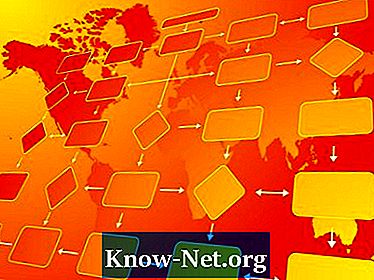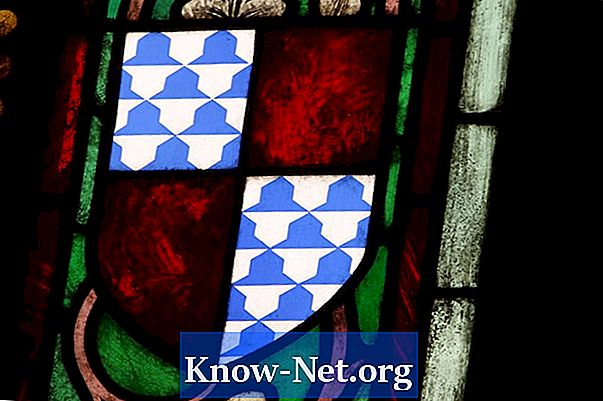Съдържание
Wi-Fi връзката елиминира необходимостта от кабели и кабели, които се доставят с обичайната DSL кабелна връзка. Наличието на Wi-Fi мрежа у дома ще ви даде предимството да се свързвате с интернет с помощта на лаптоп или компютър, съвместим с Wi-Fi. Въпреки че изглежда трудна задача, създаването на Wi-Fi връзка у дома е доста лесно.
инструкции

-
Купете безжичен рутер от всеки местен компютърен магазин. Включете маршрутизатора, както и лаптоп или настолен компютър. Използвайки Ethernet кабела, който се доставя с маршрутизатора, включете единия край на кабела в "Интернет" порта на гърба на рутера, а другия в модема. Като използвате друг Ethernet кабел, свържете единия край към WAN или WLAN портовете на маршрутизатора, а другия край към LAN порта на компютъра.
-
Използвайте софтуера, за да инсталирате маршрутизатора на компютъра. Следвайте инструкциите на екрана. Конфигурирайте маршрутизатора, като отворите браузър и въведете адреса 192.168.1.1 и натиснете бутона "ENTER". Конфигурирайте настройките за защита, включително WEP или WPA. Затворете всички прозорци и рестартирайте компютъра.
-
Уверете се, че бутонът за безжична връзка на вашия лаптоп или настолен компютър е включен. На лаптопите, бутонът обикновено може да бъде намерен малко над или под клавиатурата. Това зависи от модела и марката на лаптопа, който използвате.
-
За да избегнете конфликт с IP адрес, задайте настройката на DHCP (Dynamic Host Configuration Protocol). Кликнете върху менюто "Старт", отидете в контролния панел и кликнете върху "Мрежови връзки". Щракнете с десния бутон на мишката върху "Local Area Connection" и изберете "Properties". В раздела "Общи" изберете "TCP / IP протокол" и кликнете върху "Свойства". Изберете "Получаване на IP адрес автоматично" и накрая натиснете "OK".
-
Кликнете върху менюто "Старт" и отворете контролния панел. Под "Моите мрежови места" изберете "Мрежови връзки". Щракнете с десния бутон върху "Безжични мрежови връзки" и отидете на "Преглед на наличните безжични мрежи". Чрез щракване ще бъдат показани всички налични безжични връзки в обхвата.
-
Кликнете върху мрежата, за да установите връзката. Ако мрежата е защитена, ще бъдете подканени да въведете паролата. Ако не, автоматично сте свързани към мрежата.
процедура
съвети
- 1. Някои от наличните марки рутери са Netgear, Linksys и D-Link.
- 2. Тези стъпки не са за конкретен модел или марка на рутера. Обърнете се към ръководството на вашия рутер за конкретни инструкции.
Какво ви трябва
- Wi-Fi съвместим лаптоп или работен плот с Windows XP
- Широколентова интернет връзка
- Безжичен рутер / адаптер